皆様こんにちは、京王線 府中駅前のパソコン教室、パソコン市民IT講座 府中駅前教室のインストラクター、岡本です。
先日生徒様にご相談頂きまして、運営されているWEBショップから顧客データをCSV出力してExcelにインポートする際に、電話番号が数値として解釈されて頭の0が欠けてしまったり、5-2のようなハイフン付きの複数の番号が日付として解釈されて2023/5/2のようになってしまったりと、セルの表示形式に関しての問題が発生するのをどうにかしたい・・とご相談頂きました。
ちなみに、CSVファイルというのは、カンマ区切りテキストファイル(Comma Separated Values)のことで、カンマで区切られたレコード状態のデータが格納されているファイルです。Microsoft Excel・Microsoft Access・筆ぐるめや筆まめ筆王のような年賀状住所録・Office
OutlookやThunderbirdのようなメールソフトの住所録・WEB上で使用しているアドレス帳などを、相互にデータ移行する際、書式など各ソフトや各環境に依存した情報が入らないようなCSVというデータと区切りのみでできたファイルがよく使われます。
Excelは入力されたデータを自動認識して、数値のようなデータが入れば数値として解釈して、例えば電話番号の頭の0の数値を自動的に消して整数値として解釈・表示してしまいますし、4-6のような例えばこれが競馬の予測のデータだったとしても・・日付データにも解釈できるのでExcelはそちらを自動的に優先して2023/04/06と解釈・表示してしまいます。
こうなってしまうと、意図したとおりにデータを扱うために、データの再成型が必要で、わざわざ文字列データに切り替えて頭の0を足し直したり、同じく文字列データに切り替えて「4-6」と入力直したりなど手間が発生し、これが数件なら良いですが数千件となってくると、なかなか大変な作業になります。
このようなExcelへのCSV取り込み時の問題を回避する方法として、レガシーでのデータ取り込みという方法がありまして・・、Excelのオプションで「データ」⇒「テキストから(レガシ)」を有効にしておき、Excelへのデータ取り込みの際に「データ」タブの「データの取得」⇒「従来のウィザード」⇒「テキストから(レガシ)」としてカンマ区切りのデータを取り込む際に「文字列」として取り込む項目を指定するという方法があります。
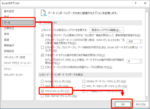
このような作業をお仕事でされている方にとっては、とっても省力化ができる方法なので、ぜひご興味のある方は、パソコン市民IT講座 府中駅前教室までご相談くださいませ。
「初心者からMOSの資格取得までのパソコン教室 東京都府中市 パソコン市民IT講座」
- 教室案内
- 講座一覧/ご受講料
- 教室の特徴
- 教室場所/開講時間
- 受講生の声
- 講師紹介
- FAQ
- 無料相談/問合せ
- リンク
- 教室ブログ
- 2025-07-09
- 2025-04-06
- 2025-01-03
- 2024-10-12
- 2024-07-09
- 2024-04-06
- 2024-01-03
- 2023-10-12
- 2023-07-09
- 2023-04-06
- 2023-01-03
- 2022-10-12
- 2022-07-09
- 2022-04-06
- 2022-01-03
- 2021-10-12
- 2021-07-09
- 2021-04-06
- 2021-01-03
- 2020-10-12
- 2020-07-09
- 2020-04-06
- 2020-01-03
- 2019-10-12
- 2019-07-09
- 2019-04-06
- 2019-01-03
- 2018-10-12
- 2018-07-09
- 2018-04-06
- 2018-01-03
- 2017-10-12
- 2017-07-09
- 2013
- 2012
- 2011
- 2010
- 2009
- 2008
- 2007
- 2006
- 2005
- マンツー内容
